Το λειτουργικό σύστημα Chrome (OS) δεσμεύτηκε μόνο για χρήστες Chromebook, αλλά τώρα είναι διαθέσιμο και για άλλες συσκευές. Είναι μια εξαιρετική εναλλακτική λύση για τα Windows ή το Linux και μπορείτε να το εκτελέσετε χωρίς εγκατάσταση. Το μόνο που χρειάζεστε είναι να κατεβάσετε το Chrome OS σε μια μονάδα USB και να χρησιμοποιήσετε το Etcher για να το εκκινήσετε. Σε αυτό το άρθρο, θα μάθετε πώς να κάνετε το Chrome OS να λειτουργεί σε οποιονδήποτε υπολογιστή.
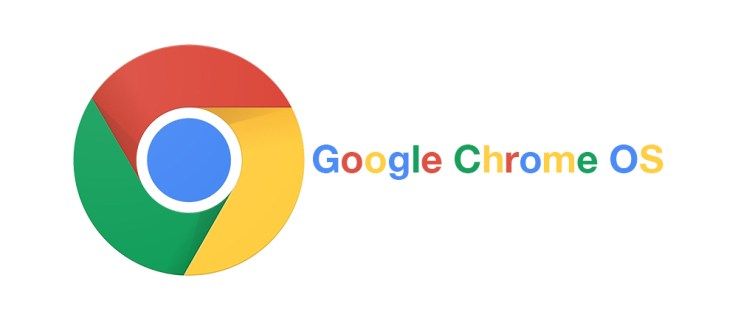
Είναι αυτό μια καλή ιδέα?
Το Chrome OS είναι κατασκευασμένο για Chromebook που έχουν σχεδιαστεί για να είναι ελαφριά και απλά. Η Google πραγματοποιεί όλες τις ενημερώσεις. Είναι ένα από τα απλούστερα λειτουργικά συστήματα που μπορείτε να αποκτήσετε. Το Chromium OS είναι μια ανεπίσημη έκδοση ανοιχτού κώδικα του Chrome OS και μπορεί να λειτουργήσει με όλες τις συσκευές, συμπεριλαμβανομένων των Mac, Linux και Windows. Ορισμένα υλικά δεν θα λειτουργούν τέλεια, αλλά οι περισσότεροι υπολογιστές μπορούν να τρέχουν Chromium χωρίς προβλήματα.
Η εταιρεία πίσω από το Chromium ονομάζεται Neverware. Χρησιμοποίησαν τον κώδικα ανοιχτού κώδικα για να δημιουργήσουν το Neverware CloudReady, το οποίο είναι το ίδιο με το Chromium OS, αλλά με κάποιες επιπλέον δυνατότητες και mainstream υποστήριξη υλικού. Το λειτουργικό τους σύστημα χρησιμοποιείται πλέον σε σχολεία και επιχειρήσεις σε όλο τον κόσμο.
Η ανεπίσημη έκδοση ανοιχτού κώδικα του Chrome OS είναι πολύ πιο σταθερή και προσφέρει καλύτερη υποστήριξη από το αρχικό λειτουργικό σύστημα. Είναι ιδανικό για χρήστες Windows XP και Linux, επειδή παρέχει περισσότερη προστασία και είναι πιο εύκολο να ενημερώσετε. Είναι ένα λειτουργικό σύστημα που δεν καταλαμβάνει πολύ χώρο και λειτουργεί τέλεια για βασικές λειτουργίες και περιήγηση στο διαδίκτυο.

πώς να επαναφέρετε τα διαγραμμένα μηνύματα στο iPhone
Εγκατάσταση του Chromium OS στη συσκευή σας
Για να μπορέσετε να φτάσετε στην εγκατάσταση, πρέπει να κατεβάσετε την τελευταία έκδοση του Chromium για τη συσκευή σας. Θα χρειαστείτε επίσης ένα πρόγραμμα που ονομάζεται Etcher, ένα USB με χωρητικότητα τουλάχιστον 4 GB και τον υπολογιστή σας. Ακολουθούν οι σύνδεσμοι για το λογισμικό που πρέπει να κατεβάσετε για να λειτουργήσουν τα πράγματα:
Λήψη: 7-Zip για Παράθυρα / Keka για macOS / p7zip για Linux
Λήψη: Etcher για Παράθυρα / macOS / Linux

Προετοιμάστε το USB, αλλά βεβαιωθείτε ότι είναι άδειο, επομένως μεταφέρετε όλα τα πολύτιμα δεδομένα στον υπολογιστή σας πριν ξεκινήσετε. Όταν έχετε προετοιμάσει τα πάντα, εδώ πρέπει να κάνετε:
1. Λήψη του Chromium OS
Η Google δεν προσφέρει μια επίσημη έκδοση του Chromium OS που μπορείτε να κατεβάσετε στον υπολογιστή σας, επομένως θα πρέπει να το αποκτήσετε από μια εναλλακτική πηγή. Μπορείτε να βρείτε πολλούς ιστότοπους που προσφέρουν Χρώμιο δωρεάν, αλλά σας συμβουλεύουμε να το πάρετε από τον Arnold the Bat. Θα δείτε μια μεγάλη λίστα εκδόσεων Chromium, επειδή ενημερώνεται συνεχώς με νέες εκδόσεις. Ακολουθήστε τις επιτόπιες οδηγίες και κατεβάστε την τελευταία έκδοση.

2. Εξαγάγετε την εικόνα
Όταν ολοκληρωθεί η λήψη, θα πρέπει να εξαγάγετε την εικόνα χρησιμοποιώντας το 7-Zip. Κάντε δεξί κλικ στο ληφθέν αρχείο και εξαγάγετε τα δεδομένα σε έναν νέο φάκελο. Η διαδικασία διαρκεί λίγα λεπτά για να ολοκληρωθεί.
3. Προετοιμάστε τη μονάδα USB
Αποκτήστε το USB που θέλετε να χρησιμοποιήσετε για να εκκινήσετε το Chromium και να το συνδέσετε στον υπολογιστή σας. Εάν χρησιμοποιείτε Windows, βρείτε το USB στον υπολογιστή μου, κάντε δεξί κλικ πάνω του και επιλέξτε Γρήγορη μορφή. Όταν εμφανιστεί το αναδυόμενο παράθυρο, επιλέξτε FAT32 ως το σύστημα αρχείων σας και κάντε κλικ στο Έναρξη. Να γνωρίζετε ότι όλα τα δεδομένα στη μονάδα USB θα καθαριστούν.

Οι χρήστες MacOS μπορούν να χρησιμοποιήσουν το βοηθητικό πρόγραμμα δίσκου για να μορφοποιήσουν το USB ως FAT32. Αν λέει MS-DOS DAT αντί για FAT32, μην ανησυχείτε γιατί είναι η ίδια μορφή. Ολοκληρώστε τη διαδικασία για την προετοιμασία του USB.

4. Χρησιμοποιήστε το Etcher για να εγκαταστήσετε το Chromium Image
Έχετε κάνει το μεγαλύτερο μέρος της προετοιμασίας μέχρι τώρα. Λήψη και εξαγωγή του Chromium σας και η μορφοποίηση του USB, οπότε είστε έτοιμοι να συνεχίσετε. Κατεβάστε το Etcher χρησιμοποιώντας τον παραπάνω σύνδεσμο. Εδώ πρέπει να κάνετε από εκεί:
- Εκτελέστε τον Etcher.
- Κάντε κλικ στην επιλογή Επιλογή εικόνας, βρείτε την εικόνα του Chromium OS που έχετε ήδη κατεβάσει και προσθέστε την.
- Κάντε κλικ στο Select Drive και επιλέξτε το USB που προετοιμάσατε.
- Το Hit Flash και ο Etcher θα εγκαταστήσουν μια έκδοση με δυνατότητα εκκίνησης του Chromium στη συσκευή USB.
Η διαδικασία δημιουργίας διαρκεί λίγα λεπτά για να ολοκληρωθεί. Όταν τελειώσει, περιμένετε έως ότου η Etcher επιβεβαιώσει ότι όλα λειτουργούν όπως αναμενόταν. Τώρα είστε έτοιμοι να εγκαταστήσετε το Chromium στον υπολογιστή σας.
πώς να μεταφέρετε τον έλεγχο ταυτότητας google σε ένα νέο τηλέφωνο

5. Επανεκκινήστε τον υπολογιστή σας και ενεργοποιήστε το USB στις επιλογές εκκίνησης
Πρέπει να εκτελέσετε το BIOS για να ορίσετε το USB ως κύρια συσκευή εκκίνησης. Κάθε υπολογιστής διαθέτει διαφορετικό BIOS, αλλά θα πρέπει να αναζητήσετε μια επιλογή με την ονομασία Boot Manage. Ορίστε το USB ως κύρια συσκευή εκκίνησης και επανεκκινήστε τον υπολογιστή σας για άλλη μια φορά. Μπορείτε να εκτελέσετε το BIOS πατώντας F12 ή F8.
Οι χρήστες Mac πρέπει επίσης να επανεκκινήσουν τους υπολογιστές τους και να κρατήσουν πατημένο το πλήκτρο Option για να μπουν στο μενού εκκίνησης. Επιλέξτε τη μονάδα USB αντί για Macintosh για εκκίνηση του Chromium από τη μονάδα USB. Επανεκκινήστε το Mac σας όταν τελειώσετε.
6. Εκκινήστε το Chrome OS χωρίς εγκατάσταση
Το σπουδαίο πράγμα για το Chrome OS είναι ότι δεν χρειάζεται να το εγκαταστήσετε και δεν χρειάζεται χώρος στον σκληρό σας δίσκο. Μπορείτε να το εκκινήσετε απευθείας από το USB χωρίς εγκατάσταση, επομένως το κύριο λειτουργικό σας σύστημα δεν θα επηρεαστεί καθόλου. Μπορείτε να ρυθμίσετε το Chrome OS με λογαριασμό Google και να το χρησιμοποιείτε μόνο για περιήγηση στο Διαδίκτυο.
Εγκαταστήστε το Chrome OS σε οποιαδήποτε συσκευή
Τώρα που εκτελέσατε το Chrome OS, μπορείτε να το δοκιμάσετε σε οποιαδήποτε συσκευή. Θα εκπλαγείτε με το πόσο καλά λειτουργεί. Ακόμα καλύτερα, υποστηρίζει λογισμικό από όλες τις πλατφόρμες, συμπεριλαμβανομένων των Mac, Windows και Linux.
Έχετε δοκιμάσει να εγκαταστήσετε το Chromium OS στον υπολογιστή σας; Ποιες είναι οι πρώτες εντυπώσεις σας για αυτό το λειτουργικό σύστημα; Μοιραστείτε τα μαζί μας στα παρακάτω σχόλια!







![Πώς να ενεργοποιήσετε ή να απενεργοποιήσετε ένα FitBit [Versa, Inspire, Ionic, κ.λπ.]](https://www.macspots.com/img/wearables/31/how-power-fitbit.jpg)

